发布时间:2022-02-08 20:22:37
电脑死机后文件丢失怎么恢复?很多办公人员办公时,应该都曾遇到过电脑死机的情况。对于电脑死机出现的原因,很多用户都非常的不解,电脑死机是什么原因呢?在电脑死机后,大家会对电脑进行一系列的操作,在这操作过程中,大家可能会发现文件丢失。那么,电脑死机之后丢失的文件该怎么恢复呢?请不要担心,在接下来的内容当中,小编就来分享一下具体的解决方案,一起来看下吧。

一般情况下,我们想要解决计算机上面遇到的任何问题,都得先知晓其中的原因才可以!同样的,想要恢复电脑死机后丢失的文件,必须要知晓电脑死机的原因。这里小编总结了四点:
1、开机无法进入系统
对于无法启动电脑的情况想必大家都遇到过,我们不妨可以这样操作,打开机箱盖看看每一个硬件都是否正常运作。检查每一个硬件的发热现象是否有过烫。
2、CPU温度过高使用
CPU作为电脑中最为重要的处理器,电脑运行和使用都是需要到它的控制。当CPU温度过于一般的温度线时,可能会导致CPU温度过高而产生严重的卡顿,更坏的甚至是烧坏了针脚或是线路点。
3、主板发生断点损坏
主板由于长时间的使用,可能会导致某元器件脱焊甚至是出现坏点,启动电脑时主板都会进行一次自检,由于主板上的坏点出现阻碍,导致电脑无法正常开启。
4、显卡等等硬件损坏
在运行游戏的时候显卡发挥着重要作用,承载着游戏所需的运行内存和使用环境。但是很多玩家都会有这样一个盲点,不管是什么游戏,只要是能运行的全都调最高画质、最高的特效,这样显卡“不堪重负”,最终导致电脑死机。

在知晓了电脑死机的原因之后,想要恢复丢失的文件,相对来讲就比较困难了。所以,下面小编就以“Superrecovery”这款软件为例,给大家讲解一下具体的操作方法:
步骤1:大家需要从浏览器中获取“Superrecovery”软件,安装完成只有双击打开,并直接进入到了“向导模式”。首先,需要做的是选择需要找回文件所在的目录。例如:需要找回的文件是在电脑的桌面上,可以直接勾选“C盘”,并点击“下一步”;
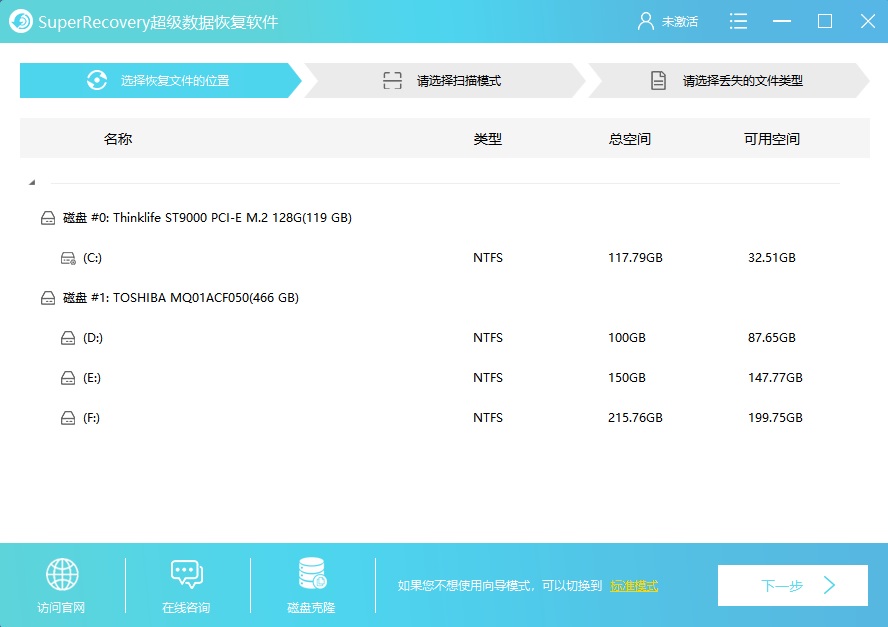
步骤2:然后,选择接下来软件扫描的方式。在向导模式之下,软件有三种模式,包括:误删除扫描、误格式化扫描、深度扫描等。一般情况下,恢复电脑死机丢失的文件,可以直接勾选“误删除扫描”,并点击“下一步”;
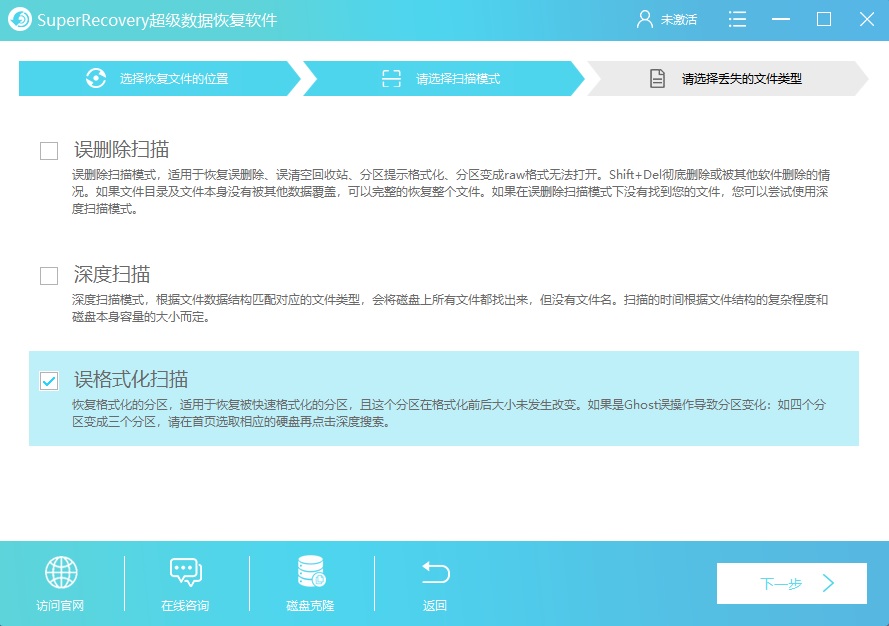
步骤3:紧接着,选择需要找回的文件类型。例如:误删除的文件是Word、PDF、Excel等,可以直接勾选“文档”,并点击“扫描”。等待软件扫描完成之后,可以免费地预览一下扫描出来的文件列表。确认找到自己需要恢复的文件之后,选中并点击软件的“恢复”即可。如果没有扫描出来,还可以继续使用软件的“深度扫描”功能继续尝试下。
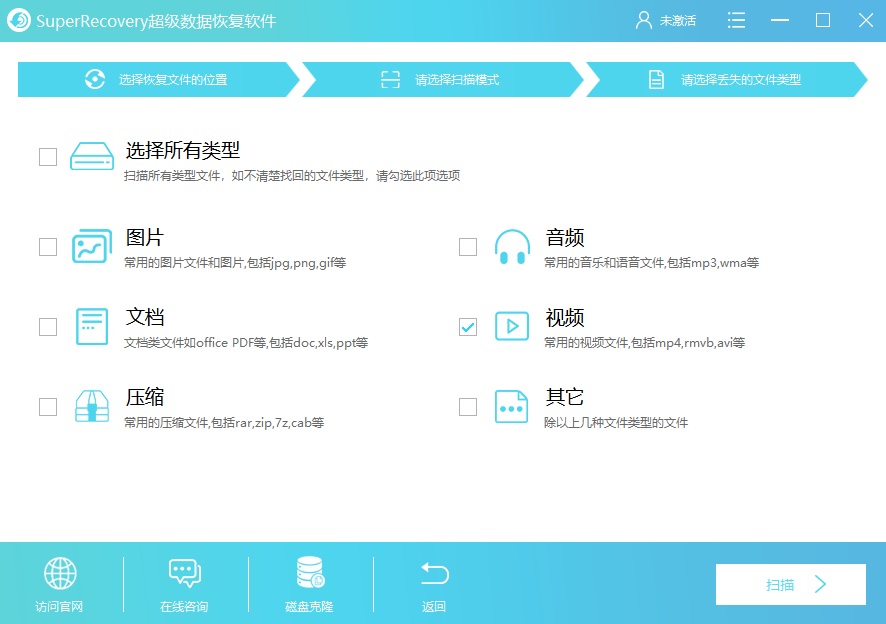
以上就是小编为大家分享的电脑死机丢失文件的解决方法了,希望可以帮助到大家哦。如果您在日常的工作以及生活当中,也有遇到类似的问题,不妨参照上述方法手动试试看。最后,如果您觉得上述分享的内容对您有所帮助,也欢迎您能够帮忙点赞收藏哦。温馨提示:如果您在使用Superrecovery这款软件的时候遇到问题,请及时与我们联系,祝您电脑上丢失文件恢复成功。